Hendene ned en av de beste og mest populære nettlesere på iOS, Mercury Browser, har endelig kommet til Android! Heldigvis leveres nettleseren med alle alternativene som gjorde det til en hit på iOS, for eksempel plugins-støtte, bevegelseskontroller, bytte av brukeragent og mye mer. Selvfølgelig er det allerede ganske mange toppnettlesere som er tilgjengelige for Android, men Mercury har det som trengs for å gi dem noe å bekymre seg for. Hvordan fant vi nettleseren i daglig bruk? Er den virkelig så flytende som den er på iOS? Gå videre etter hoppet for å finne ut!

Som forventet er brukergrensesnittet rent og minimalistisk med et navigasjonsbånd i bunnen. Den har en typisk hurtigvalgside hvor du kan legge til nye sider eller redigere de eksisterende.
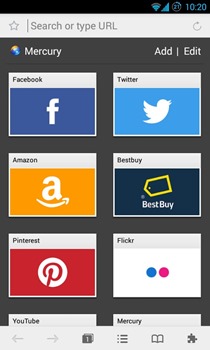
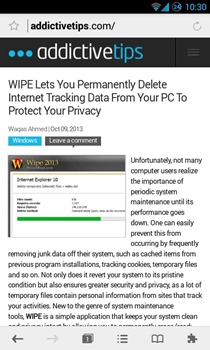
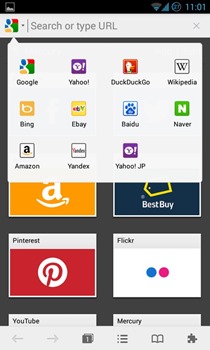
Jeg syntes lastetidene var ganske raske, menærlig talt, hvis det kom til en sammenligning med aksjen Android 4.3 nettleser, ville forskjellen i de fleste tilfeller være noen mikro sekunder. Så jeg kommer ikke inn i den debatten.
Det er godt å se at en håndfull ekstra søkemotorer som standard er inkludert i nettleseren, annet enn det vanlige: Google, Bing og Amazon.
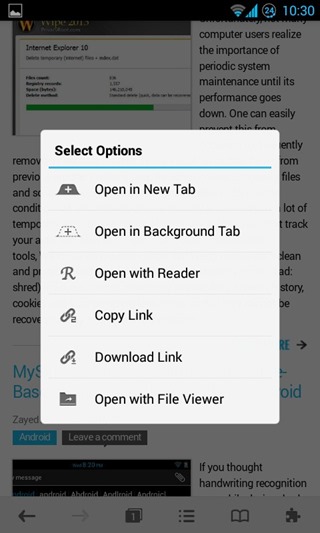
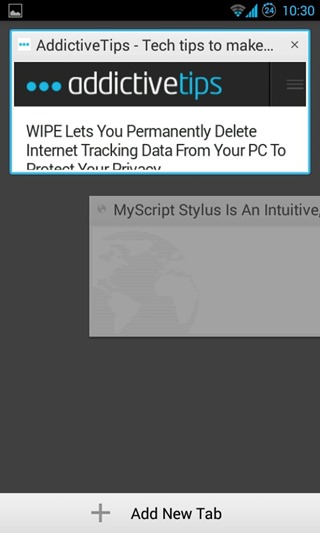
Du kan holde nede hver lenke for å få fram forskjellige alternativer, for eksempel ‘Copy Link’, ‘Open in New Tab’, ‘Open in Background Tab’, ‘Open with Reader’ etc.
Antallet faner som er åpnet vises påfaneknapp nederst. Du kan trykke på det for å få frem forhåndsvise forhåndsvisning av alle åpne faner, eller du kan bruke bevegelser. Hvis du raskt vil bytte fra en åpnet fane til en annen, sveiper du til høyre eller venstre over skjermen med to fingre, eller hvis du vil lukke den nåværende fanen, sveiper du til venstre med tre fingre.
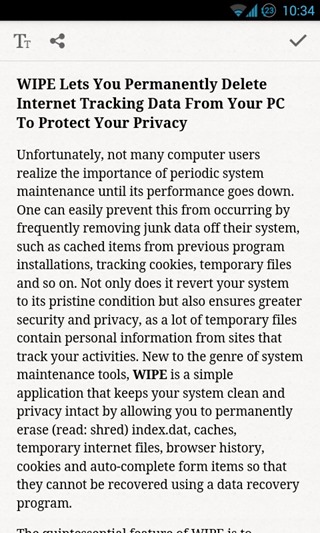
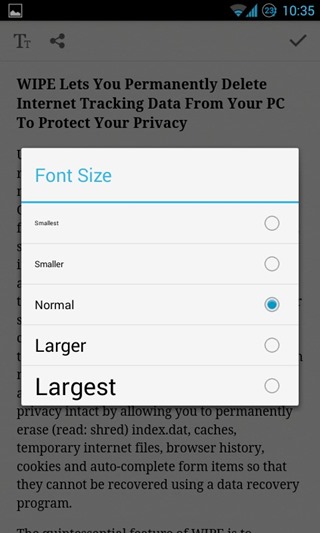
Den innebygde leseren er en av få ting somgir Mercury en liten fordel over Chrome for Android og Chrome-inspirerte tredjeparts nettlesere. Som i mobilsafari, kan koblinger som er åpnet i leseren, deles med andre, og du kan også angi skriftstørrelse til din smak. Alle kopier / lim inn og del funksjoner fungerer gjennom leseren. Når du er ferdig, trykker du på krysset i øverste høyre hjørne for å gå tilbake til den opprinnelige nettsiden.
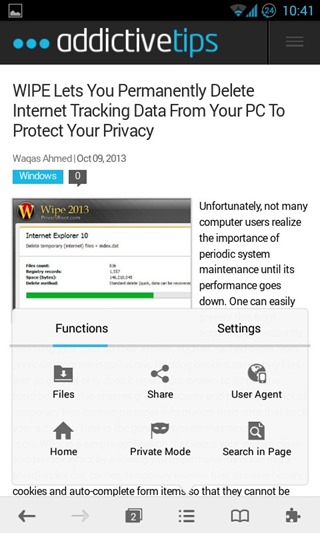
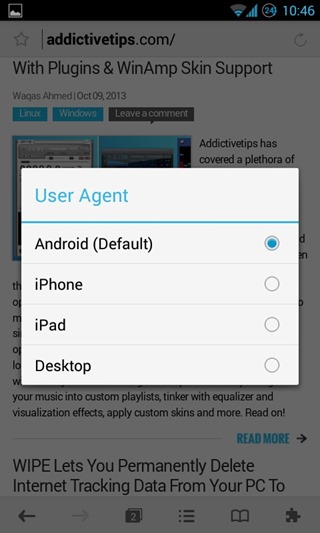
Menyknappen får opp forskjellige nettleserealternativer som brukeren kan tulle med. Disse alternativene er delt inn i ‘Funksjoner’ og ‘Innstillinger’. Brukeragent-alternativet finner du i ‘Funksjoner’ -menyen. Hvis du ikke er klar over formålet dette tjener, kan du se på skjermdumpen over. Hvis det fremdeles ikke gir mening, la meg forklare det. Det er nettsteder der ute som ikke kan vises ordentlig eller i det hele tatt, med mindre du bruker en bestemt nettleser eller plattform (Android, iPhone, iPad eller Desktop, i dette tilfellet). Ved å velge en agent her, vil du i utgangspunktet lure nettstedet til å tro at du for eksempel bruker en iPad. Eller hvis du vil ha tilgang til nettstedet slik du ville gjort på datamaskinen din, kan du stille User Agent til Desktop. Dette er nyttig for utviklere så vel som brukere som ønsker tilgang til innhold som vanligvis ikke er tilgjengelig på en bestemt plattform.
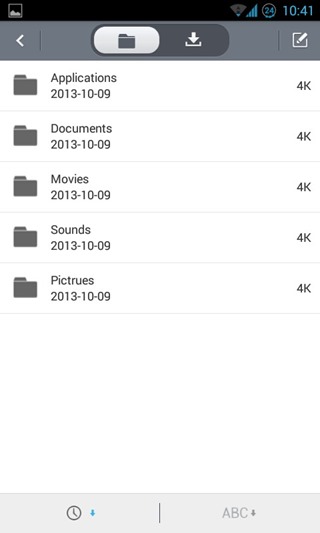
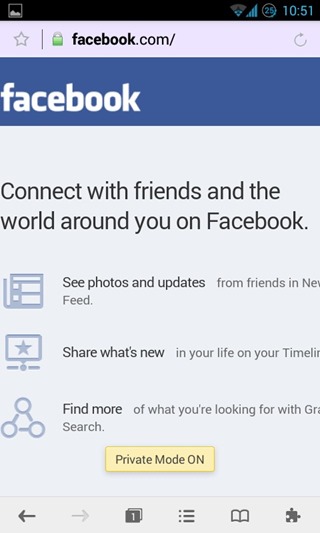
Seksjonen ‘Filer’ under Innstillinger-fanen inneholder alle nedlastede filer, og den ordner dem pent i mapper som er navngitt etter filtype.
Funksjonen til ‘Privat modus’ er ikke noe mysterium. I motsetning til Chrome åpner nettleseren imidlertid ikke en egen fane for dette formålet. I stedet, så snart dette alternativet er slått på, slutter det ganske enkelt å holde oversikt over aktivitetene dine på nettet i hele nettleseren og sørger for at den lukker alle fanene når du avslutter den. Normalt gjenopptar nettleseren økten din der du sist slapp.
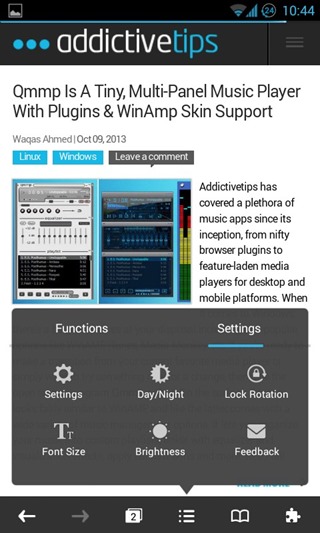
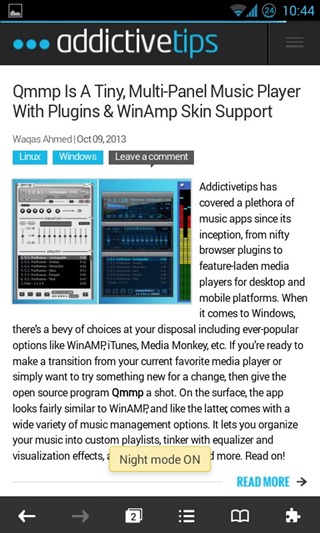
‘Innstillinger’ -menyen rommer finjusteringer som for eksempel fontstørrelse, lysstyrke, en uavhengig rotasjonslås og en veldig hendig dag / natt-modusbryter. Når nattmodus er på, inverterer hele nettlesergrensesnittet alle lyse hvite aksenter til en mørk grå, mens du også slipper lysstyrken litt.
Føles ikke som mye av en natt-modusærlig, men det er egentlig ikke nettleserens feil. Tatt i betraktning at de fleste nettsteder har hvit bakgrunn, er du mye bedre av å justere lysstyrken manuelt fra innstillingsmenyen. Imidlertid er det en løsning for all den hvite gjenskinn når du surfer i mørket: Du kan gjøre den hvite bakgrunnen til nettsteder til en grå tone.
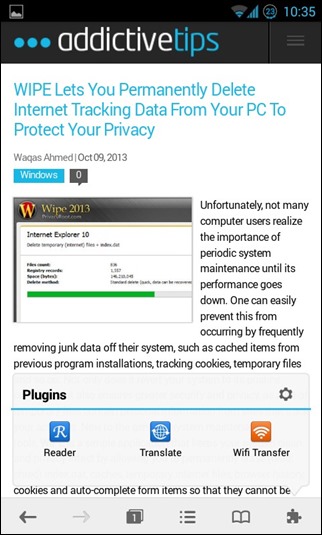
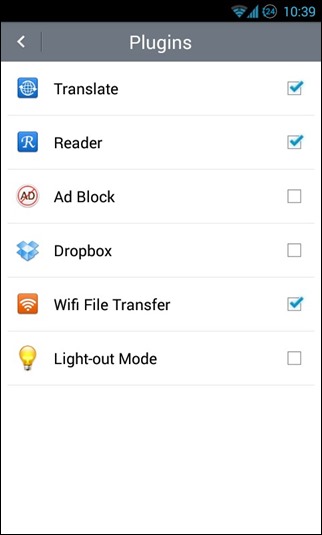
For å gjøre det, trykk på plugin-knappen inederst til høyre i nettleseren etter av tannhjulikonet i popup-en som ser ut til å få tilgang til flere plugins som nettleseren følger med. Den du leter etter, er ‘Light-out Mode’. Når den er aktivert, vil den gjøre den hvite bakgrunnen på nettsteder til en kjedelig grå. Annonseblokk og Dropbox-støtte kan også aktiveres fra samme skjermbilde.
Den nevnte popup-knappen "Plugins" inneholder treav de mest tilgjengelige pluginene, 'Leseren' (som vi allerede har diskutert før), 'WiFi Transfer' (gjør enheten din til en FTP-server) og Google Translate (for rask oversettelse av utenlandske sider).
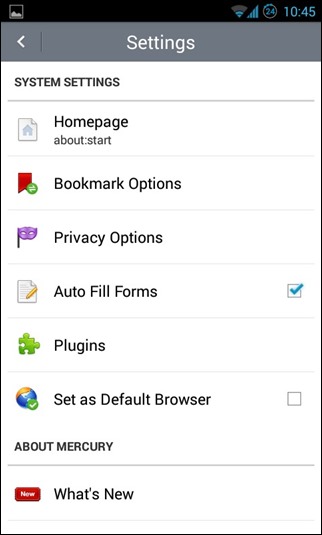
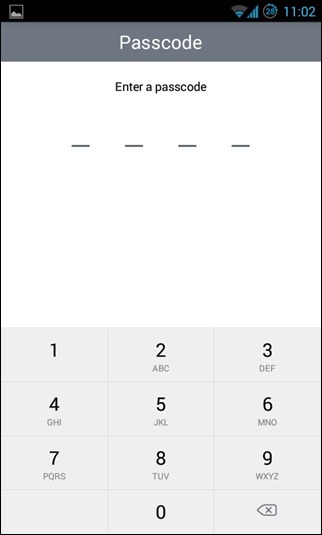
I den utvidede innstillingsmenyen kan du finjustere dinpersonverninnstillinger, bokmerkealternativer, definere en hjemmeside, aktiver "Auto Fill Forms" og angi Mercury som standard nettleser. I Personvernalternativer kan det også settes en passord for å forhindre uautorisert tilgang hver gang appen åpnes igjen.
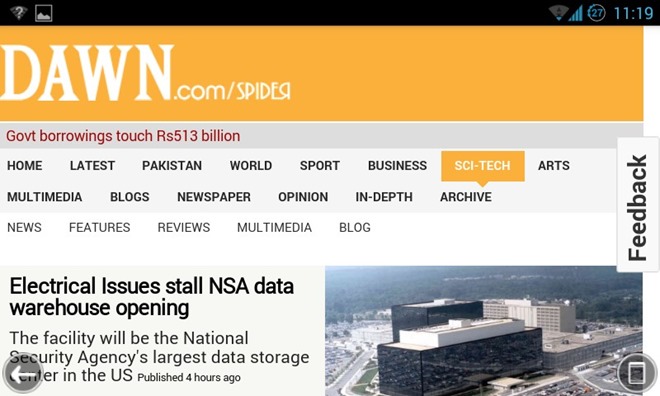
Landskapsvisningen fjerner den nedre smartbånd for å tilby en fullskjermopplevelse. For å navigere kan du bruke tilbake-knappen på enheten eller den på skjermen, eller for å få frem båndet når som helst, trykker du på knappen i nedre høyre hjørne av skjermen.
Så hva tror du? Er Mercury Browser god nok til å erstatte slike som Chrome, Dolphin Browser, Opera etc. som standard nettleser? Lyd av i kommentarfeltet nedenfor.
Installer Mercury Browser fra Play Store











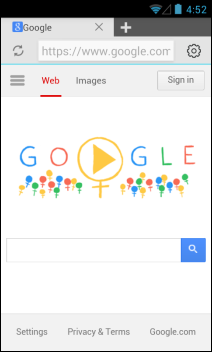

kommentarer